各个系统上的安装不建议使用编译安装,大佬的话可以
编译安装会各种环境问题,直接使用别人安装好的就行
1.Windows11上安装ffmpeg
1.官网下载ffmpeg
进入Download FFmpeg网址,点击下载windows版ffmpeg,使用别人编译好的版本即可

在release builds里面选择一个版本(使用release版本)
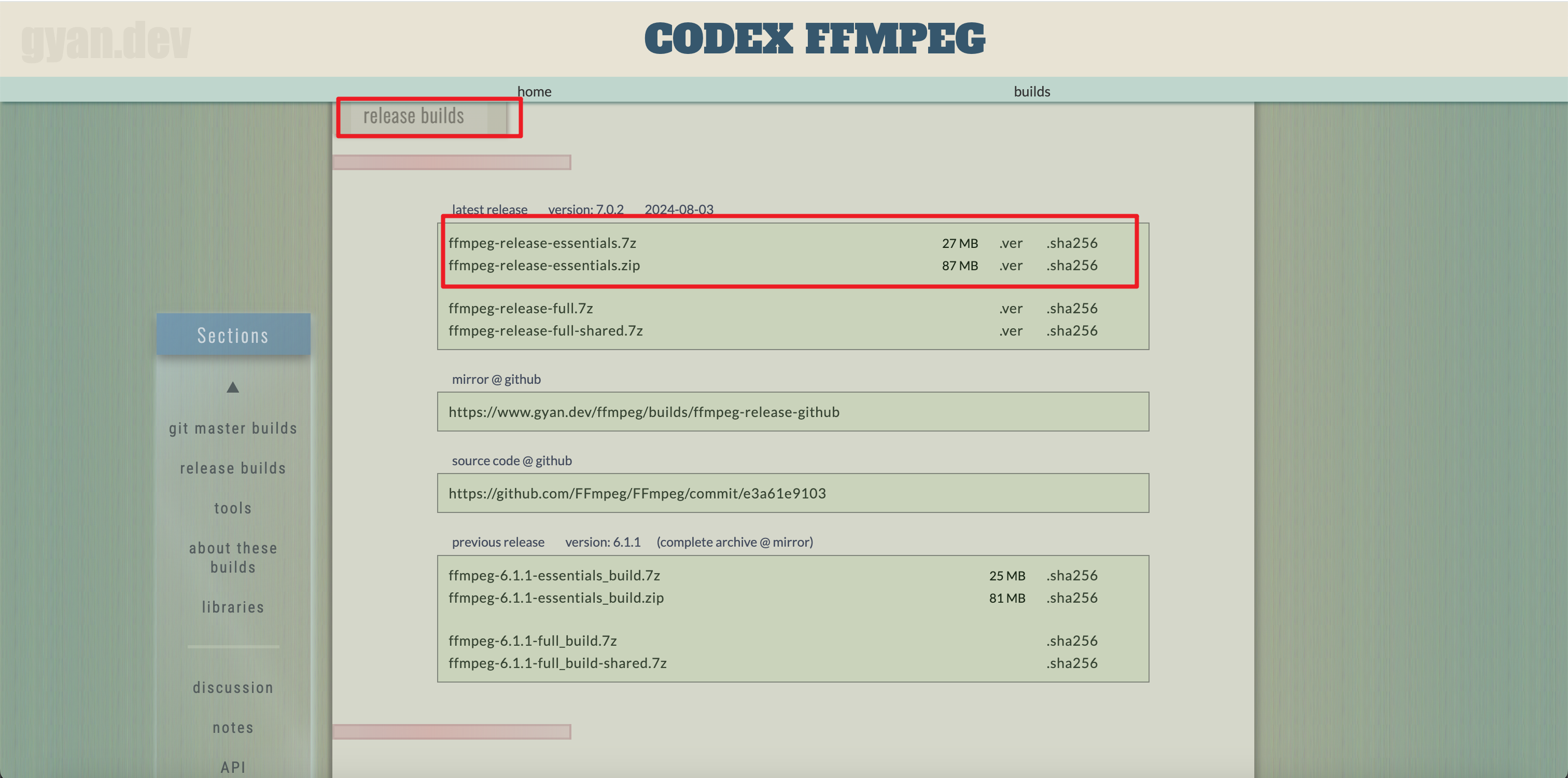
下载完成后解压该压缩包,在bin里会有三个exe文件,复制当前的目录
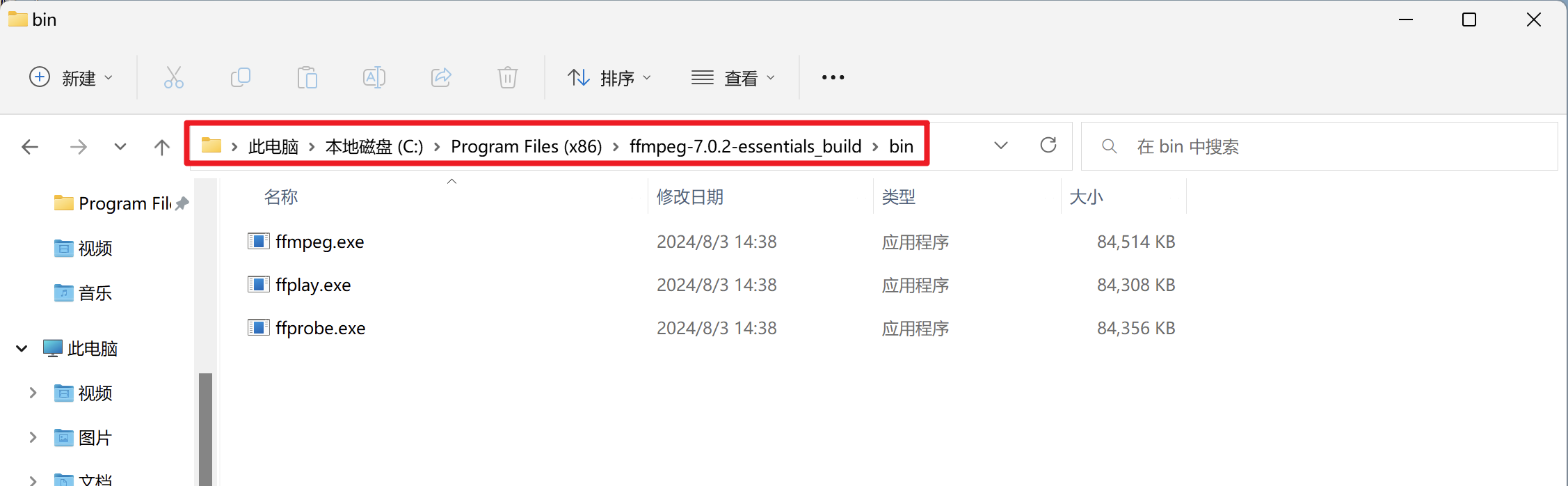
2.配置
右键单击此电脑,点击属性,在属性里面点击高级系统设置–>环境变量
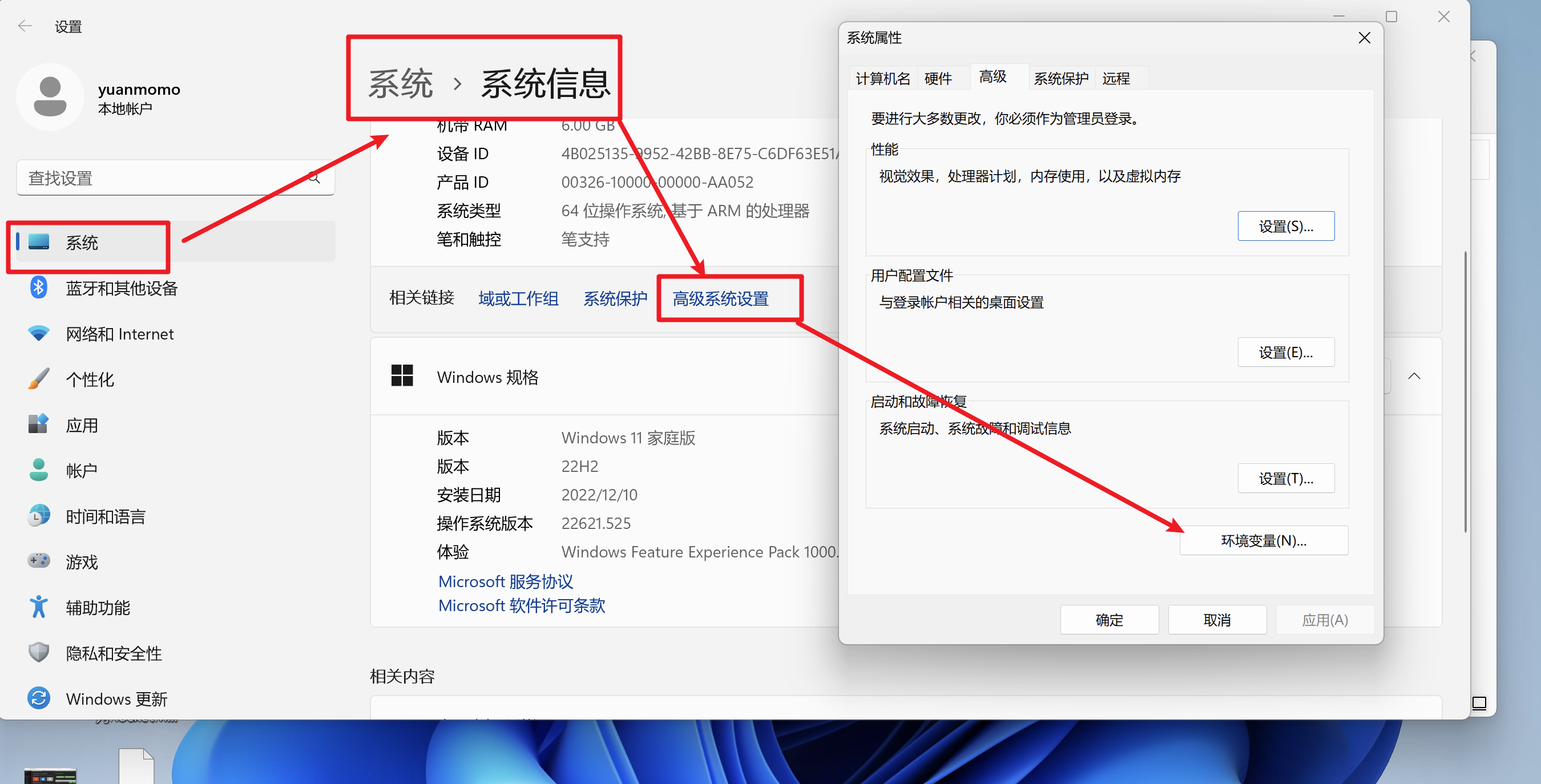
找到用户变量里的Path ,点击编辑进行添加
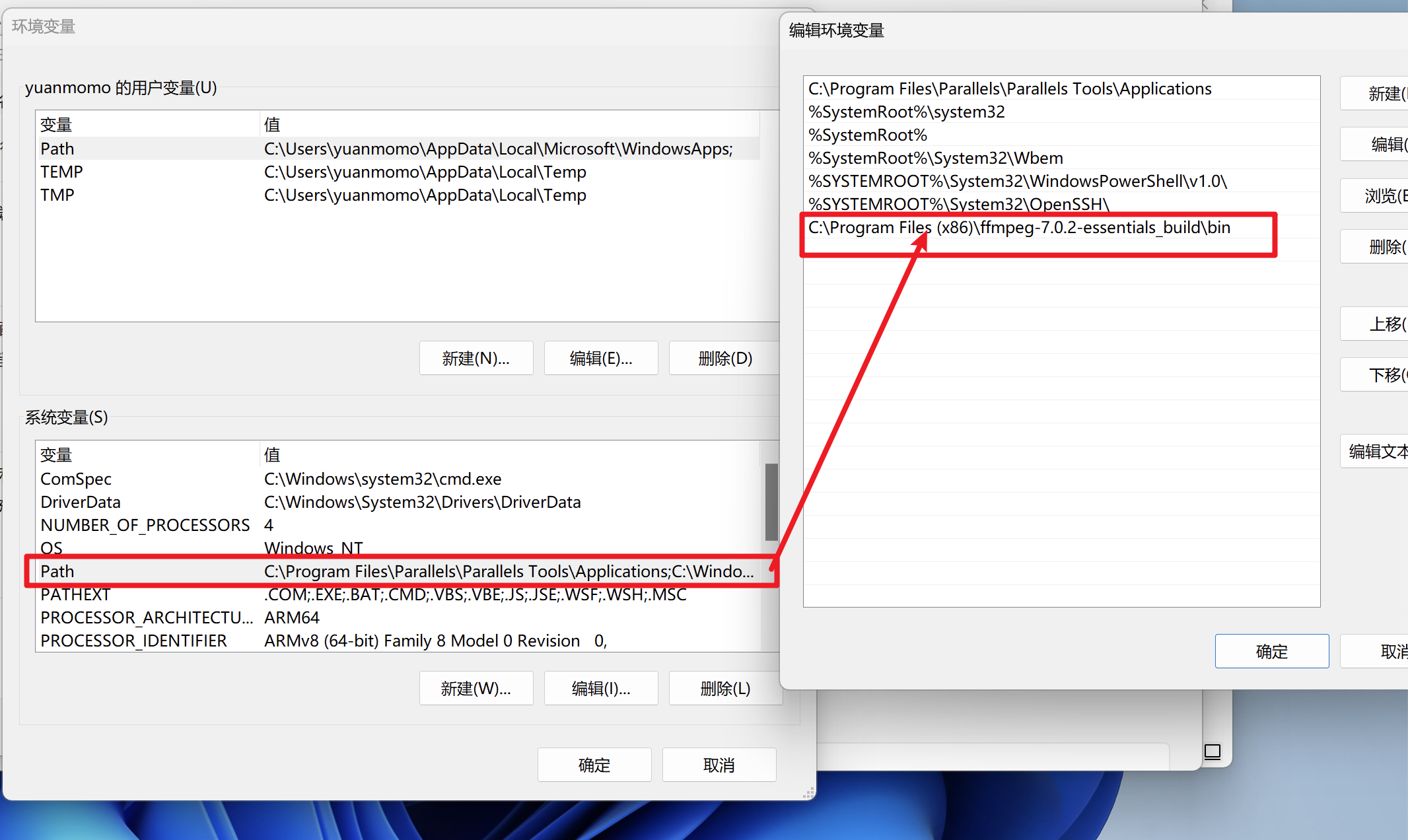
3.测试是否安装成功
按win+R,输入cmd打开命令行窗口,输入命令“ffmpeg –version”或者“ffmpeg”
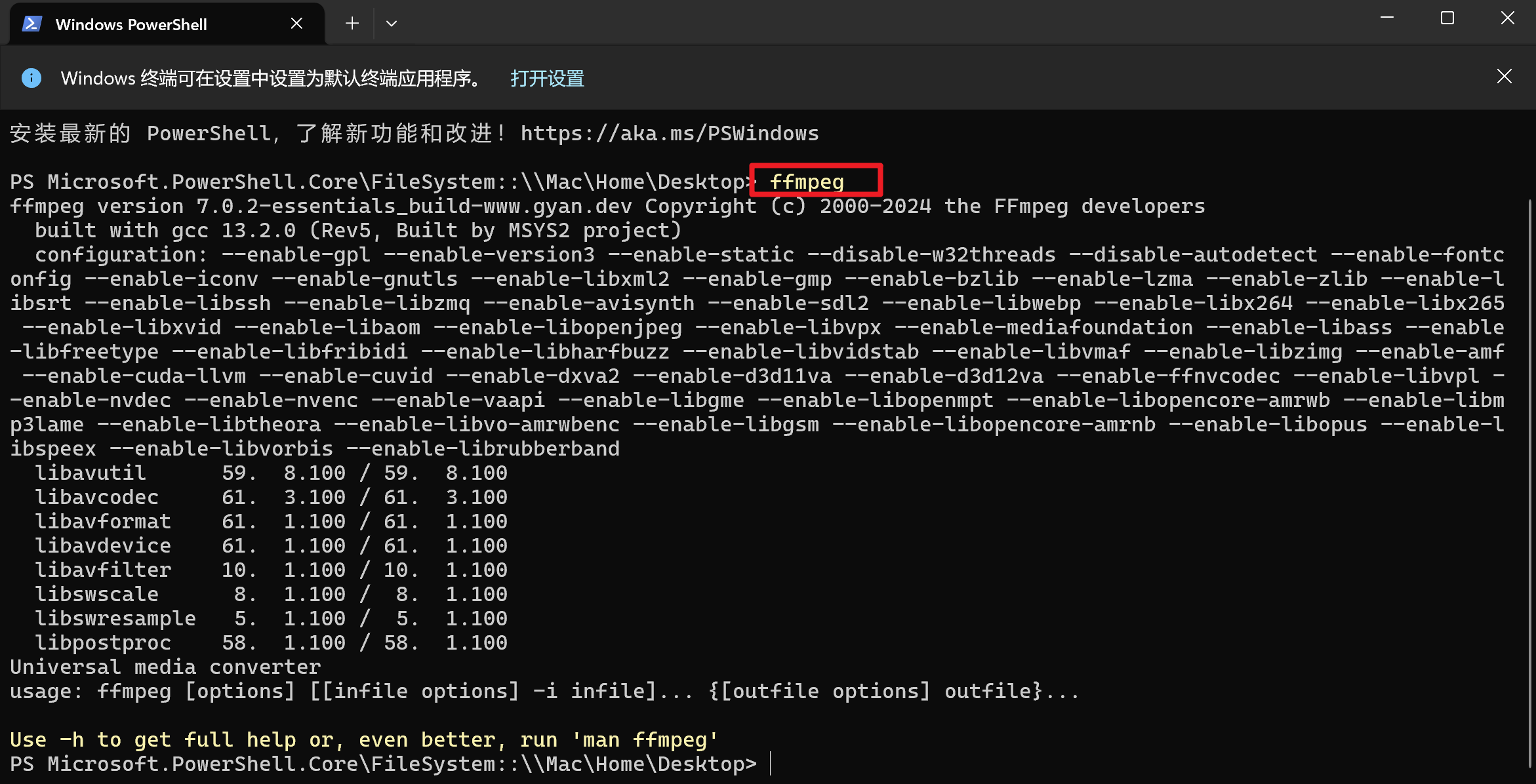
2.Linux上安装ffmpeg(Ubuntu系统)
一、使用 apt 命令(推荐)
更新软件包列表
sudoapt update
安装 FFmpeg
sudoaptinstall ffmpeg
这种方式安装的 FFmpeg 通常是经过官方软件仓库打包和测试的稳定版本。
二、使用 Snap 包管理器
如果你的系统支持 Snap,可以使用以下命令安装 FFmpeg:
安装 Snap
如果系统中未安装 Snap,可以先安装 Snap。在 Ubuntu 中,可以通过以下命令安装:
sudo apt install snapd
安装 FFmpeg
sudo snap install ffmpeg
Snap 包通常会自动更新,并且可以在不同的 Ubuntu 版本上运行。
三、从源代码编译安装(最新版安装,大佬使用版)
安装依赖项:
sudoaptinstall build-essential libavcodec-dev libavdevice-dev libavfilter-dev libavformat-dev libavutil-dev libswscale-dev libpostproc-dev libswresample-dev yasm
下载 FFmpeg 源代码
可以从 FFmpeg 官方网站下载最新的源代码压缩包,或者使用 Git 克隆 FFmpeg 仓库。
使用clone,git clone https://git.ffmpeg.org/ffmpeg.git ffmpeg
- 下载压缩包:
wget https://ffmpeg.org/releases/ffmpeg-snapshot.tar.bz2
- 解压压缩包
tar-xvf ffmpeg-snapshot.tar.bz2
- 进入解压后的目录
cd ffmpeg
配置和编译
./configure make
安装
sudomakeinstall
以安装最新版本的 FFmpeg,但需要更多的时间和系统知识,并且可能会遇到一些编译问题。可以看下这个网站https://launchpad.net/ubuntu/+source/ffmpeg
上面的安装方式安装完,验证方式都是一样的
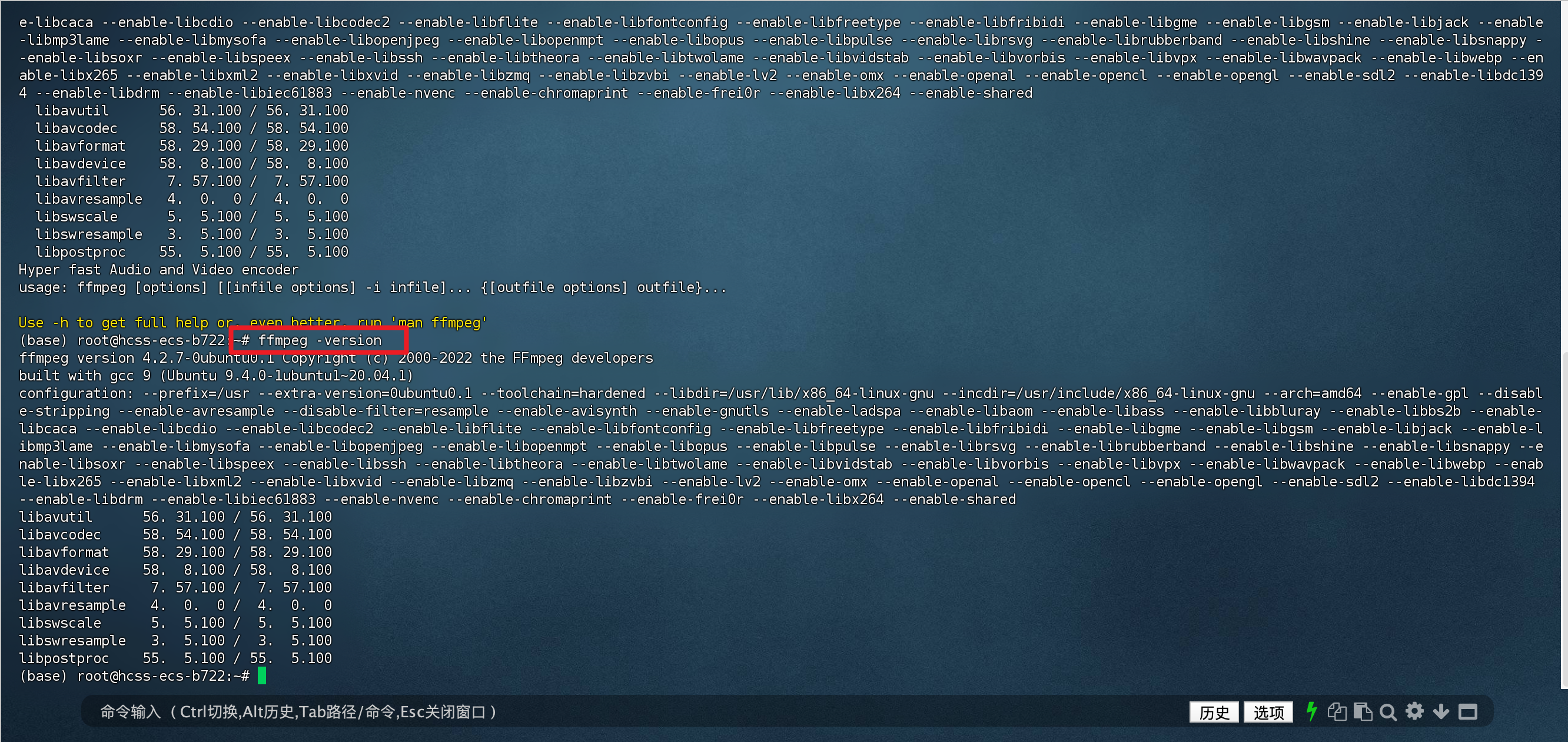
3.mac上安装ffmpeg
一、使用Homebrew安装ffmpeg(建议,小白手残党)
brew install ffmpeg
二、下载编译好的二进制可执行文件(中佬操作)
自行研究吧,ffmpeg官网下载编译好的二进制文件,然后配置环境变量即可
三、从源代码编译安装(大佬操作)
自行研究吧,也是安装依赖,编译安装
上面的安装方式安装完,验证方式都是一样的
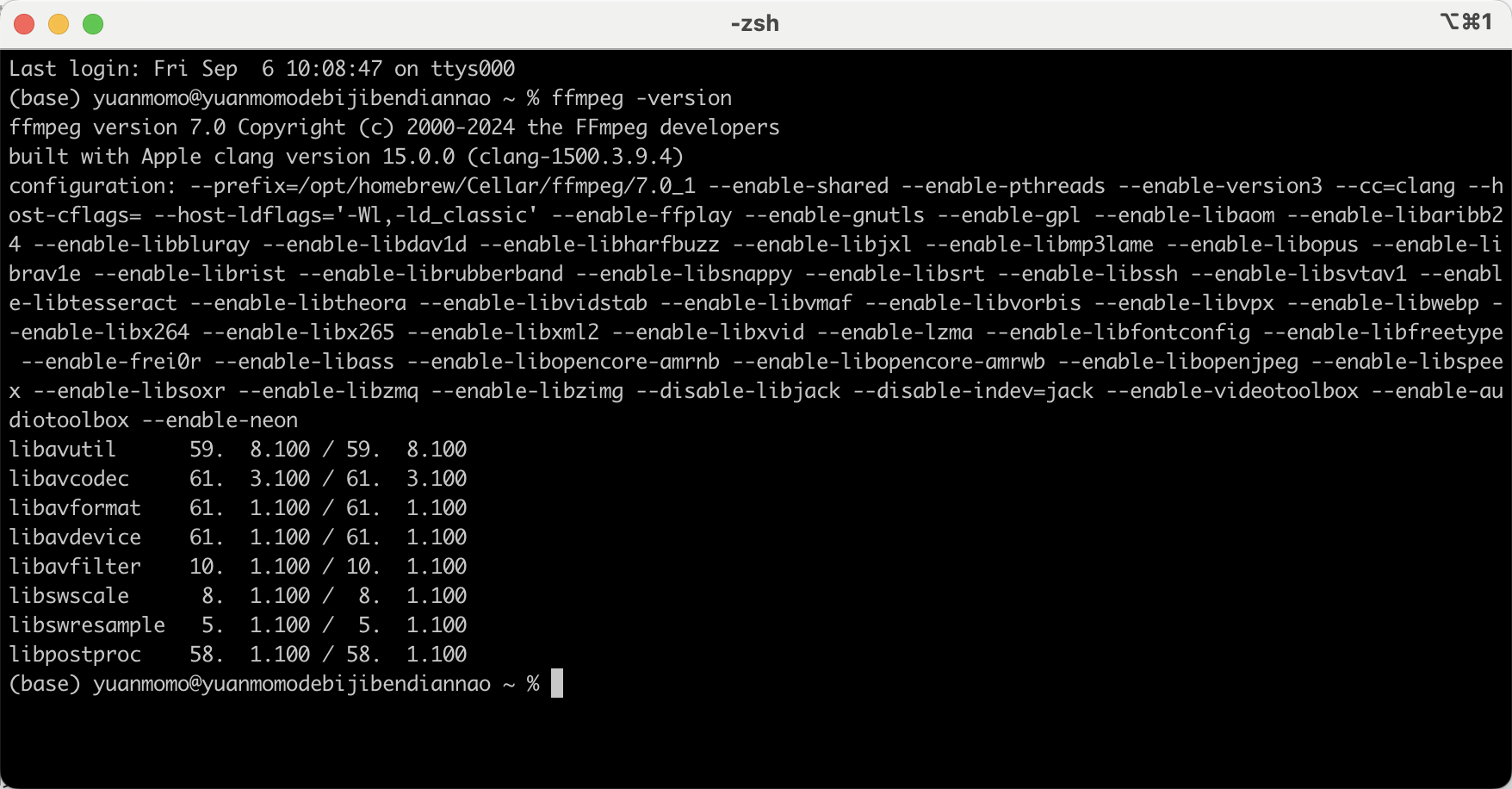
使用示例
视频转码
ffmpeg -i input_video.mp4 output_video_test.avi
这将把输入的 MP4 视频文件input_video.mp4转换为 AVI 格式的视频文件output_video_test.avi
版权归原作者 救救孩子把 所有, 如有侵权,请联系我们删除。